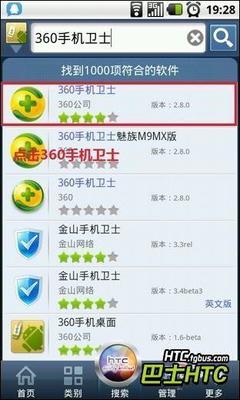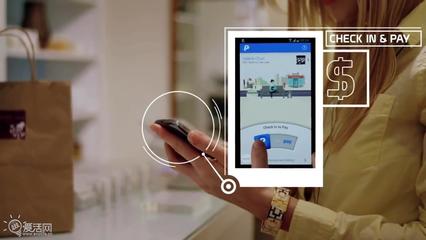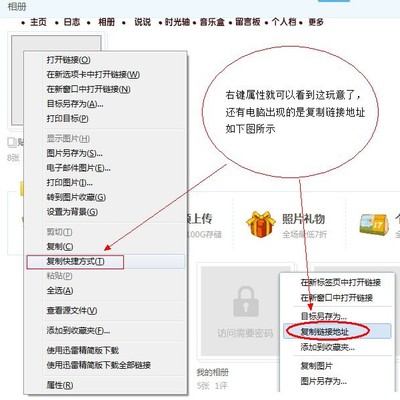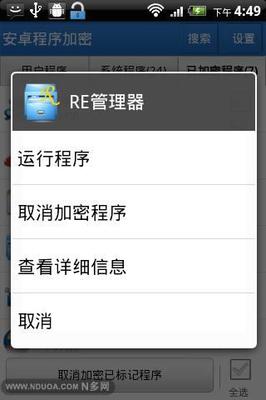excel做表格或者财务报表,做完之后,我们不想让别人改动内容,或者改动格式,就需要对excel进行保护了。保护excel,就是要加密excel,那么excel怎么设置密码呢?
excel怎么加密,小编今天就为大家分享,希望对您有帮助!
excel怎么加密――工具/原料excel软件
excel怎么加密――方法/步骤excel怎么加密 1、
1、打开excel,新建工作簿
打开excel软件,新建一个工作簿,默认有三张表格,如下图所示。
excel怎么加密 2、
2、保护工作表-1
保护工作表的意思就是保护当前设置的工作表,默认是sheef1,不被更改。里面的权限可以选择设置。
点击工具――保护――保护工作表,如下图所示。
excel怎么加密 3、
3、保护工作吧2-设置密码
设置密码,下面可以选择具体的权限,可以全部勾选,也可以部分勾选,如下图所示。
excel怎么加密_excel加密
excel怎么加密 4、
4、保护工作表3-效果
如小编选择保护选定单元格,双击单元格的时候会报错,如下图所示。提示正在试图修改被保护的只读单元格或图表,不能编辑它.
excel怎么加密 5、
5、保护工作簿-1
我们知道一个工作簿中间可以有多个工作表,默认有sheet1,sheet2,sheet3,我们可以对工作表进行增删改等操作,excel提供保护整个工作簿的功能。设置密码保护后,就不能修改工作表。
excel怎么加密 6、
6、保护工作簿2-设置密码
设置密码,同样权限可以选择,一般要选结构。如下图所示。
excel怎么加密_excel加密
excel怎么加密 7、
7、保护工作簿3-效果

右键工作表,里面的编辑功能菜单都是灰色的,不能编辑。如下图所示。
excel怎么加密 8、
8、excel保护撤销
如果自己要对所保护的excel文档进行操作的话,我们需要撤销保护。同样在工具-保护中间,输入密码,撤销保护。
excel怎么加密 9、
9、excel不同版本密码设置位置不同
2003版本的在工具――保护―中间设置保护密码;
2007版本的在审阅中间设置保护密码。
大家可以找找看!
 爱华网
爱华网